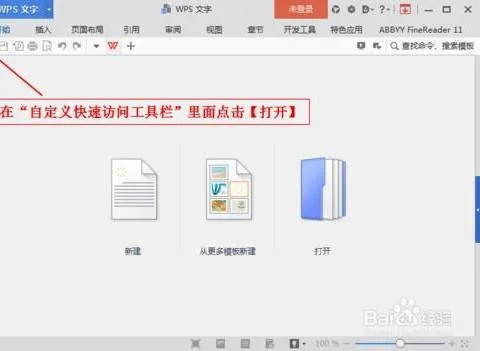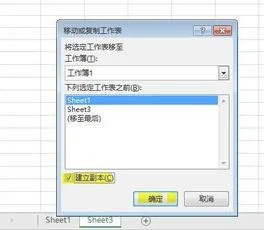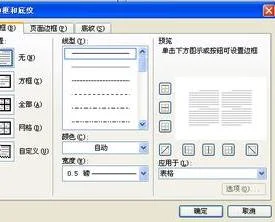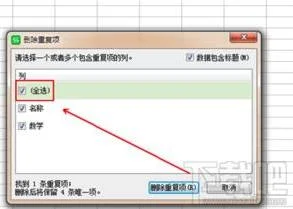1.WPS文本中怎样能把所有字母全部变成大写
1、首先在电脑桌面上打开WPS,建立空白文字文档。
2、然后在文档中录入英文字母。
3、接着选中需要更改字母大小写的英文文字,点击【开始】菜单下的【更改大小写】。
4、此时在打开的窗口中提供了多种字母大小写类型选项。
5、点击【句首字母大写】,可以将每一句英文的第一个字母变成大写字母。
6、点击【大写】,则是将所有字母都变成大写。
2.wps如何快捷转换大小写字母
1、wps文字轻松将大写字母转换成小写①将文章全部转换成小写。
选中文字,单击激活标题后面的“开始”标签,单击字体工具区域中的更改大小写图标,弹出“更改大小写”对话框,选择“小写”完成第一步。2、②英文每句话的第一个字母必须大写,所以我们在全选状态下执行“句首字母大写”操作。
③英文专有名词中实词的第一个字母必须大写,我们选中相应单词后执行“词首字母大写”操作。④像tv、pe等缩略词及某些特殊的词字母需要全部大写,我们选中相应单词后执行“大写”操作即可。
在“更改大小写”对话框中,还有“切换大小写”、“半角”、“全角”命令可供选择。这些功能看似简单,其实还是挺有用的。
这不,李老师想给刚学字母的三年级同学出一道写出“根据大写字母写出相应的小写字母,根据小写字母写出相应的大写字母”的题。具体操作如下:1、随便输入或粘贴几个单词。
2、选中这些单词,执行“更改大小写”→“全角”操作,将字母分散开来。结果如下:转自电脑入门到精通网3、选中题目中的字母,执行“更改大小写”→“切换大小写”操作,答案立即呈现。
3.wps如何快捷转换大小写字母
1、wps文字轻松将大写字母转换成小写
①将文章全部转换成小写。
选中文字,单击激活标题后面的“开始”标签,单击字体工具区域中的更改大小写图标,弹出“更改大小写”对话框,选择“小写”完成第一步。
2、②英文每句话的第一个字母必须大写,所以我们在全选状态下执行“句首字母大写”操作。
③英文专有名词中实词的第一个字母必须大写,我们选中相应单词后执行“词首字母大写”操作。
④像tv、pe等缩略词及某些特殊的词字母需要全部大写,我们选中相应单词后执行“大写”操作即可。在“更改大小写”对话框中,还有“切换大小写”、“半角”、“全角”命令可供选择。这些功能看似简单,其实还是挺有用的。这不,李老师想给刚学字母的三年级同学出一道写出“根据大写字母写出相应的小写字母,根据小写字母写出相应的大写字母”的题。
具体操作如下:
1、随便输入或粘贴几个单词。
2、选中这些单词,执行“更改大小写”→“全角”操作,将字母分散开来。结果如下:
转自电脑入门到精通网
3、选中题目中的字母,执行“更改大小写”→“切换大小写”操作,答案立即呈现。